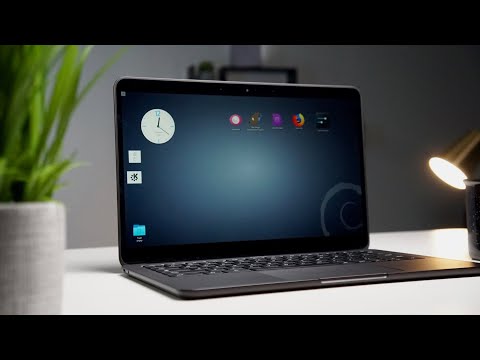विंडोज़ में एक छिपी कार्यक्षमता आपको निर्देशिका पर राइट क्लिक करने की अनुमति देती है, और मेनू से "यहां कमांड प्रॉम्प्ट" का चयन करें।
यह काम करने के लिए रजिस्ट्री हैक यहाँ है। सुनिश्चित करें कि आप बस अपनी रजिस्ट्री का बैक अप ले लें। मैं आपको चरण-दर-चरण विधि दिखाऊंगा, लेकिन आप वैकल्पिक reg फ़ाइल के लिए नीचे नीचे जा सकते हैं।
चरण-दर-चरण विधि:
Regedit.exe को स्टार्ट रन संवाद में टाइप करें, और फिर निम्न रजिस्ट्री कुंजी पर नेविगेट करें:
HKEY_CLASSES_ROOTDirectoryshell
एक बार जब आप उस कुंजी पर हों, तो राइट क्लिक करें और नया कुंजी विकल्प चुनें:


cmd.exe /k cd %1
आप देख सकते हैं कि यह कैसा दिखना चाहिए:



वैकल्पिक विधि:
आप any.reg नामक एक टेक्स्ट फ़ाइल बना सकते हैं, और इस पाठ को इसमें सम्मिलित कर सकते हैं:
Windows Registry Editor Version 5.00 [HKEY_CLASSES_ROOTDirectoryshellCommandPrompt] @=”Command Prompt:” [HKEY_CLASSES_ROOTDirectoryshellCommandPromptCommand] @=”cmd.exe /k cd %1″
उस फ़ाइल पर डबल क्लिक करें, और पाठ रजिस्ट्री में दर्ज किया जाएगा, और आपके पास वही दायाँ क्लिक कमांड प्रॉम्प्ट होगा।